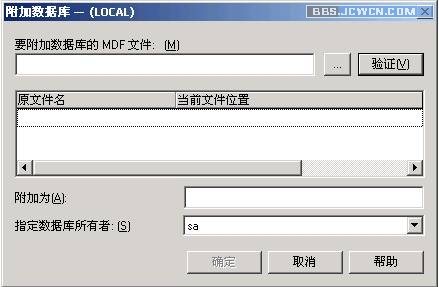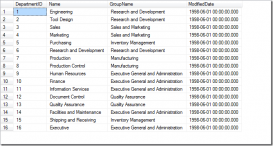一、通过企业管理器进行单个数据库备份。打开SQL SERVER 企业管理器,展开SQL SERVER组LOCAL下的数据库,右键点击你要备份的数据库,在弹出的菜单中选择所有任务下的备份数据库,弹出备份数据库对话框:
点击添加按钮,填写备份文件的路径和文件名,点击确定添加备份文件,点击备份对话框上的备份,开始进行备份。
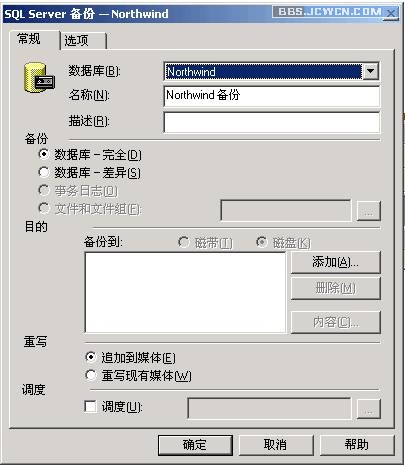
二、通过企业管理器多数据定时库备份。打开SQL SERVER 企业管理器,展开SQL SERVER组下的管理节点,右键单击数据库维护计划,选择新建维护计划。在弹出的欢迎对话框中选择下一步,然后显示如下对话框:
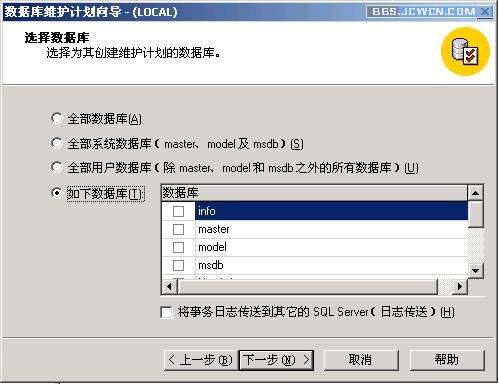
选择你想要备份的数据库,下一步。在接下来的一步中,我们默认所有选项,下一步。在当前对话框中可以选择是否检查数据库的完整性,这里我们默认就可以进行下一步就行了。对话框入图所示:
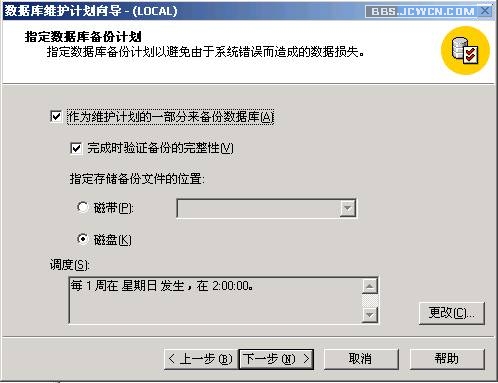
选中作为维护计划的一部分来备份数据库,点击更改按钮修改备份数据库的时间,单击下一步,入下图:
在这里,我们可以选择“使用此目录”为备份指定路径,选中“删除早于此时间的文件”可以指定备份文件的保留时间。
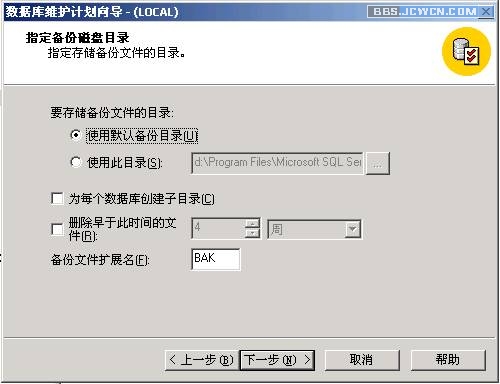
下面的几个步骤我们都选择默认设置,最后在完成对话框里为备份起一个名字,点击完成后,数据库会在你指定的时间进行备份。关于数据库维护计划的更多知识请查看其它相关资料。
三、备份数据库文件。打开SQL SERVER 企业管理器,展开SQL SERVER组LOCAL下的数据库,右键点击你要备份的数据库,选择属性。在弹出的对话框中选择数据文件,在这里显示了数据文件的路径,如下图:
打开SQL SERVER 服务管理器,将SQL SERVER 停止。然后打开我的电脑,找到数据文件路径,将其拷贝出来进行备份(注意同时备份.LDF文件)。
最后开启SQL SERVER服务
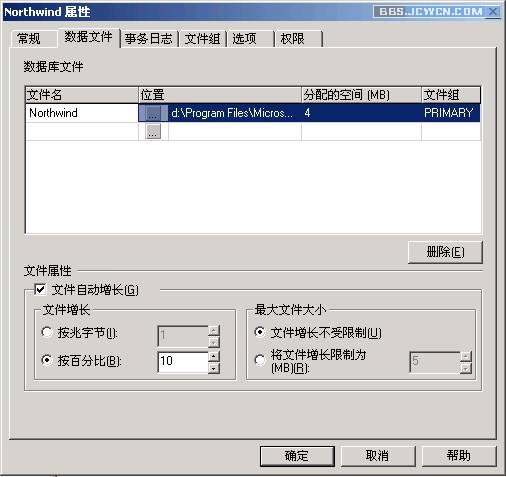
四、回复数据库备份文件(适用于用企业管理器备份的数据库)。打开SQL SERVER 企业管理器,展开SQL SERVER组LOCAL下的数据库,右键点击你要还原的数据库,选择所有任务下的还原数据库,弹出如下对话框:
选择从设备,点击选择设备,为还原添加备份文件路径,然后进行确定还原。

五、还原数据库备份文件。在企业管理器中对数据库节点右键单击,选择所有任务下的附加数据库,弹出附加数据库对话框。如下图:
选择一个你之前拷贝的数据文件,然后点击确定即可附加成功(注:如果数据库已经存在,请删除数据库后在对其进行附加)。